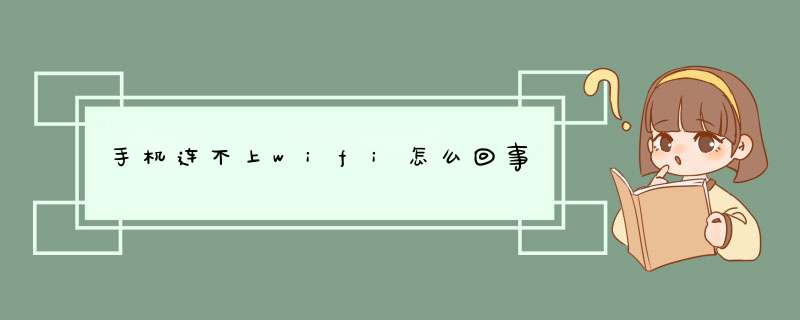
若使用vivo手机,WiFi密码错误、路由器故障、手机设置问题均可能导致手机出现WiFi网络连接不上的现象,可参考以下方法排查处理:
1、检查WiFi密码是否正确
建议输入密码时点击"眼睛图标",将密码显示出来,确保密码正确。
2、重新连接WiFi
请进入设置--WLAN,点击需要连接的WiFi,点击"忘记网络/忘记密码"后重新连接。
3、检查WiFi网络是否正常
请对比其它手机连接相同WiFi是否正常,确认是WiFi还是手机原因。如是WiFi原因,请重启无线路由器查看。同时可进入路由器管理界面查看是否设置有特殊功能:如连接数量限制,MAC绑定,上网时间管理等。
4、重置网络设置
重置网络设置会将WLAN、移动数据网络、蓝牙等网络的连接记录删除,可进入设置--系统管理--备份与重置--重置网络设置--重置设置--按提示操作即可(双卡时需选择对应的SIM卡)。
注:
1、进入云服务--数据同步--打开WLAN、蓝牙等可将数据同步到云服务。
2、进入“云服务”--设备云备份--备份数据类型--打开“系统数据”--返回上一个页面--立即备份,对部分系统设置数据进行备份。
5、还原所有设置(手机查看不到重置网络设置菜单时,进行此操作)
可进入设置--系统管理/更多设置--备份与重置/恢复出厂设置--还原所有设置--还原,恢复设置选项。此操作不会删除文件或软件,会取消密码,还原所有的设置,包括:设置的壁纸、解锁样式、WiFi、默认开启程序等。
注:
进入云服务--设备云备份--备份数据类型--系统数据--返回--立即备份可备份部分系统设置和桌面布局;
云服务--数据同步--打开WLAN、蓝牙等可将数据同步到云服务。
6、服务中心检测
若以上方法未能解决问题,请提前备份好手机数据,携带手机和购机凭证前往vivo客户服务中心检测。进入vivo官网/vivo商城APP--我的--网点查询或点击此网页链接,选择当前所在的城市即可获取服务中心的地址与****;建议去之前先提前电话联系,避免空跑,合理规划行程,安全出行。
WiFi是我们日常生活中不可或缺的东西,但是我们偶尔会遇到WiFi密码正确但是就是连不上的问题,那么该怎么解决呢下面是我精心为你整理的 笔记本 wifi密码正确连不上的原因,一起来看看。
笔记本wifi密码正确连不上的原因
(1)在路由器正常的情况下,要确定是否是网络的问题。
a:找另外一台设备,连接该网络,尝试连接后,是否可用。若不可用,请将网线和电源线都拔掉,擦拭路由器灰尘,再将网线和电源线都插上;
b:打电话给网络相关营业厅打电话,询问是否是网络费用到期。
(2)如果手机还可以显示无线图标(手机通知栏像扇子形状的图标),那么网络是可以连接的,请按 方法 (1)尝试。
如果手机不能显示无线图标,那么:
(1)可能是手机内存太多,尝试清理手机内存及手机垃圾;
(2)可能是手机后台运行软件太多,尝试将后台运行软件都关闭;
(3)尝试重启手机。
wifi密码正确却连不上的解决办法
如果是路由器连接不上,那么有可能是路由器设置有问题,我们可以用网线将电脑与路由器连接起来,再进入19216811路由器设置界面对路由器进行设置。
或者也可能是手机问题,除了重新开启wifi功能,我们也可以选择忘记所要连接的wifi,再次重新输入密码连接。
wifi连不上的解决办法
方法1:关闭并重新开启WLAN
设置-WLAN-关闭WLAN功能,关闭之后再重新打开,然后重新连接WIFI。
用手机连入WIFI,在初次连接成功之后手机中会保留一个由WIFI连接分配的网络IP地址,它会被应用到当前WIFI中,如果没有出现地址冲突,那么应该可以正常上网,但是如果出现IP冲突就可以用以上方法尝试解决。
方法2:取消保存WiFi
设置-WLAN,选择连接异常的WIFI,点击右侧的WIFI信号图标-点取消保存-然后重新输入密码并重新连接,这样操作手机可以获得新的地址并正常连接。
方法3:检查WiFi密码
如果连接WIFI一直停留在验证的阶段无法正常连接,这里需要检查WIFI密码输入是否正确、WIFI密码是否有被更改或路由器的安全规则设置是否正确。
WIFI的密码被更改以后手机连接不上,需要手动更新WIFI的密码。WIFI密码输入错误,也需要手动重新输入WIFI密码。可以参考方法2。重新输入正确的密码再次重新连接 无线网络 。
方法4:WLAN高级设置
如果上面的3个方法,没有成功解决问题的话,下面我们可以尝试检查手机端WLAN的高级设置。
设置-WLAN-选择连接异常的WIFI并长按-选择修改网络-显示高级选择,查看并根据路由器安全规则更改代理和IP设置。
大多数情况下,代理和端口设置并不会被更改,但在WIFI出现常见问题时,选择查看这几项总归不会有错的。
方法5:是否是静态IP的问题
在方法4的基础上,如果默认设置无法正常连接,那我们就需要考虑或查看连接的路由器上是否可能存在DHCP地址分配方面的问题或者设备获得了错误的IP地址。
我们可以查找以下设置:设置-WLAN-选择连接异常的WIFI并长按-选择修改网络-显示高级选项-IP设置项改静态,然后根据路由的设置,输入相关参数。
我们需要注意设置静态IP地址并不一定适用于所有路由器,如果切换到其他WIFI环境下无法正常上网,我们可能需要恢复默认设置或根据当前WIFI环境下的路由器设置做出适当修改。
其他方法
当我们遇到某一个WIFI不能正常连接, 其它 WIFI都可以正常连接的时候,除了可以尝试用以上方法解决问题之外,我们还可以看看是不是路由器或宽带出问题。
1、检查网线与路由器的连接是否正常;
2、检查宽带是否正常,这个我们自己无法确定,可以联系网络提供商,比如电信的10000;
3、重启路由器;热启动释放路由器的电池;
4、登录路由WEB配置页面查看并修改相关设置(常见路由器配置登录地址:19216811/19216801);
5、如果是家庭局域网,是否隔壁房间妈咪正在使用视频播放软件看着欧巴电视剧等;
6、检查家里的电话线和网线是否凌乱的搅合在一起,并且有横折的现象,此类现象也会导致经常掉线(是无线路由器掉线)。因为只要开机了并且是打开无线网络的,即使没有宽带链接,手机上也会显示链接的那个图标,给我们带来一种假象是链接的。解决方法将杂乱无章的线重新理顺即可轻易解决问题。
若使用的是vivo手机,WiFi密码错误、路由器故障、手机设置问题均可能导致手机出现WiFi网络连接不上的现象,可参考以下方法排查处理:
1、重新连接WiFi
请进入设置--WLAN,点击需要连接的WiFi,点击"忘记网络/忘记密码"后重新连接。
2、检查WiFi网络是否正常
请对比其它手机连接相同WiFi是否正常,确认是WiFi还是手机原因。如是WiFi原因,请重启无线路由器查看。同时可进入路由器管理界面查看是否设置有特殊功能:如连接数量限制,MAC绑定,上网时间管理等。
3、重置网络设置
重置网络设置会将WLAN、移动数据网络、蓝牙等网络的连接记录删除,您可进入设置--系统管理--备份与重置--重置网络设置--重置设置--按提示操作即可(双卡时需选择对应的SIM卡)。
注:
1、进入云服务--数据同步--打开WLAN、蓝牙等可将数据同步到云服务。
2、进入“云服务”--设备云备份--备份数据类型--打开“系统数据”--返回上一个页面--立即备份,对部分系统设置数据进行备份。
4、还原所有设置
可进入设置--系统管理/更多设置--备份与重置/恢复出厂设置--还原所有设置--还原,恢复设置选项。此操作不会删除文件或软件,会取消密码,还原所有的设置,包括:设置的壁纸、解锁样式、WiFi、默认开启程序等。
注:
进入云服务--设备云备份--备份数据类型--系统数据--返回--立即备份可备份部分系统设置和桌面布局;
云服务--数据同步--打开WLAN、蓝牙等可将数据同步到云服务。
5、服务中心检测
若以上方法未能解决问题,请提前备份好手机数据,携带手机和购机凭证前往vivo客户服务中心检测;进入vivo官网/vivo商城APP--我的--网点查询或点击网页链接,选择当前所在的城市即可获取服务中心的地址与****。建议去之前先提前电话联系,避免空跑,合理规划行程,安全出行。
如果您使用的是联通宽带,无法连接wifi,可能存在以下原因:
1、宽带欠费或到期,需要及时缴费或续期。
2、网线松动,需将网线的两端插紧。
3、设备长时间使用造成,可把光猫、路由器、电脑等上网设备断电10-20秒,再接通电源重启。
4、如上述方法不能恢复建议联系当地客服热线工作人员。
若使用vivo手机,无法连接WiFi可以查看以下内容:
1、重新连接WiFi
请进入设置--WLAN,点击需要连接的WiFi,点击"忘记网络/忘记密码"后重新连接。
2、检查WiFi网络是否正常
请对比其它手机连接相同WiFi是否正常,确认是WiFi还是手机原因。如是WiFi原因,请重启无线路由器查看。同时可进入路由器管理界面查看是否设置有特殊功能:如连接数量限制,MAC绑定,上网时间管理等。
3、重置网络设置
做好WiFi等资料备份,进入设置--系统管理--备份与重置--重置网络设置--重置设置,再使用查看。
注:重置网络设置会清除WLAN、移动数据网络、蓝牙等连接记录;双卡时需选择对应的SIM卡。
操作以上方法后,如果问题仍然存在,请前往当地vivo客户服务中心检测。(客户服务中心地址:进入vivo官网/vivo商城APP--我的--服务网点/售后网点--选择省市进行查询客户服务中心地址)
如果您使用的是华为手机,搜索到WLAN但无法连接,可以通过以下方法操作:
1 请您进入WLAN搜索界面,点击或长按WLAN网络名称,选择删除网络或不保存后重新输入正确的密码进行连接尝试;
2 建议进入设置,在上方搜索还原网络设置,还原网络设置以后重新连接尝试;(还原网络设置将还原所有的网络设置,包括WLAN、移动数据网络、蓝牙的设置,不会删除其他数据或修改其它设置。)
3 将路由器电源关闭再重新打开后连接尝试。
4 查看路由器是否设置了黑名单、白名单。
5 将路由器恢复出厂设置后重新设置,再连接尝试(长按恢复出厂键,详细请查阅路由器说明书)。
6 如果连接时提示拒绝接入:
建议确认路由器是否开启了 MAC 地址过滤功能(黑白名单),请重新设置后重启路由器尝试。路由器Mac地址过滤设置路径一般为:路由器管理界面-无线设置-MAC地址过滤,将您的手机MAC地址添加到允许MAC地址访问列表或从禁止MAC地址访问列表中移除,不同路由器设置路径可能存在差异,但设置项名称大致相同,如果无法找到,请参考路由器说明书或者咨询设备提供商客服。
温馨提醒:EMUI10x及其以上的手机会默认使用不同的随机MAC地址接入,如果路由器端有设置黑白名单的话,请在手机端设置使用设备MAC连接。
7 如果连接提示获取不到IP地址或ip地址不可用:
(1)当前接入用户数可能过多,请断开其它已接入的设备,再尝试重新连接WLAN。
(2)请重启路由器,关闭并重开WLAN开关,或尝试重启手机以接入。
(3)可尝试设置静态 IP,请长按热点名称,点击修改网络 > 显示高级选项 > IP > 静态 。
(4)如果仍然无法解决,建议您在设置中搜索还原网络设置,尝试还原网络设置操作(注:此操作会删除WLAN和蓝牙连接记录)。
(5)若按以上操作问题依然存在,请您备份好重要数据(QQ、微信等第三方应用需单独备份),携带购机凭证前往附近的华为客户服务中心检测。
8 如果连接提示接入已满,表示WLAN热点已达最大连接数,建议您更换其他网络连接使用。
如果以上方法仍然无法解决您的问题,建议您备份数据(QQ、微信等第三方应用需单独备份),携带购机凭证前往华为客户服务中心检测。
相关链接如下:预约服务寄修服务华为客户服务中心维修备件价格查询
方法一、重新启动不管是路由器还是手机,都重新启动一下。
办法二、重新开关手机无线WiFi。无线WiFi密码正确却连不上无线WiFi,可能是因为手机某个系统连接错误,重新启动无线WiFi让它重新进入工作状态。
方法三、取消保存网络,重新输入密码。取消保存网路能够让手机“忘记”曾经储存过的无线WiFi密码。再输入正确的无线WiFi密码之后就会被手机重新记住。
方法四、可以通过无线WiFi重新匹配一个新的IP地址。适用于手机IP地址和别人冲突时。重新连接的方法
1、选择要连接地无线WiFi
2、选择高级选项,然后点击IP。
3、选择静态,在IP地址栏中输入:1921681xxx。“xxx”可以是2到225之间的任一数字,完成之后,点击保存即可。(这个数字最好选择不常用的数字,因为热门数字可能已经被占用了,修改之后还是无法连接无线WiFi。)
欢迎分享,转载请注明来源:品搜搜测评网

 微信扫一扫
微信扫一扫
 支付宝扫一扫
支付宝扫一扫
